Cum de a transfera fișiere prin intermediul TeamViewer
Deoarece TeamVeawer proiectat pentru o maximă ușurință de a folosi ca un program de comunicare și stabilirea de control de la distanță, există mai multe moduri de operare, și anume, gestionarea de la distanță, și de transfer de fișiere. Suntem într-un caz particular, ia în considerare modul de a utiliza cele mai recente modul.
După ce executați TeamVeawer pe ambele calculatoare, programul pentru a avea acces la un server de pe internet pentru a se pregăti pentru conexiunea, primirea ID-ul și parola.
Primul lucru pe care va trebui să introduceți ID-ul partenerului căruia a face conexiunea. Acest ID poate fi găsit, de asemenea, în programul TeamVieawer pe calculator partener, este în „permite un control“, și aici este, de asemenea, parola pentru conectarea la un partener, vom avea nevoie în etapa următoare.
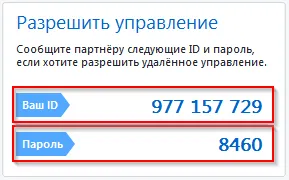
Introducerea ID-ul, de mai jos, selectați „File Transfer“ și faceți clic pe „Conectare la partener“.
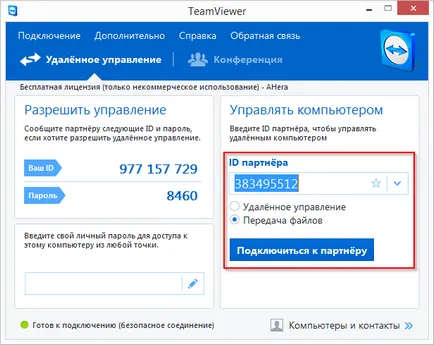
Apoi, introduceți parola partener pe care am informat anterior.

Apoi, deschideți un manager de fișiere destul de simplu, cu două zone cu ferestre care conțin toate unitățile și folderele de pe ambele computere în ele și veți fi în măsură să transmită în ambele fișiere direcții.
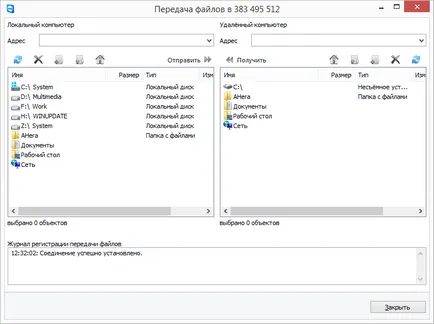
Să presupunem că doriți să transferați orice melodie sau orice alte fișiere partenere, selectați-o și trageți-l în directorul dorit de pe partenerul computer sau faceți clic pe „Trimite“, aceleași acțiuni puteți efectua în direcția opusă pentru a primi un fișier.
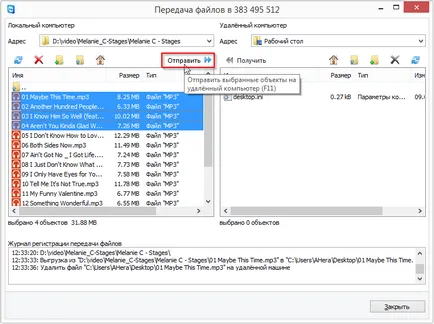
În plus, puteți crea foldere și șterge obiectele selectate.
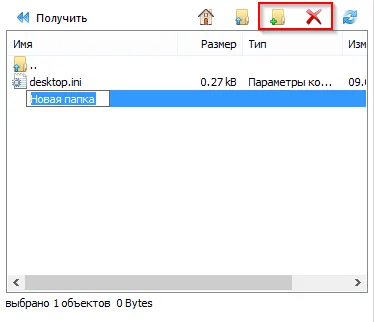
In timp ce va rula un manager de fișiere pentru transferul de fișiere de pe computer partener afișează un jurnal al tuturor acțiunilor pe care le efectuați în acest jurnal, el poate anula transferul de fișiere prin apăsarea „opri fișierul de transfer“.
